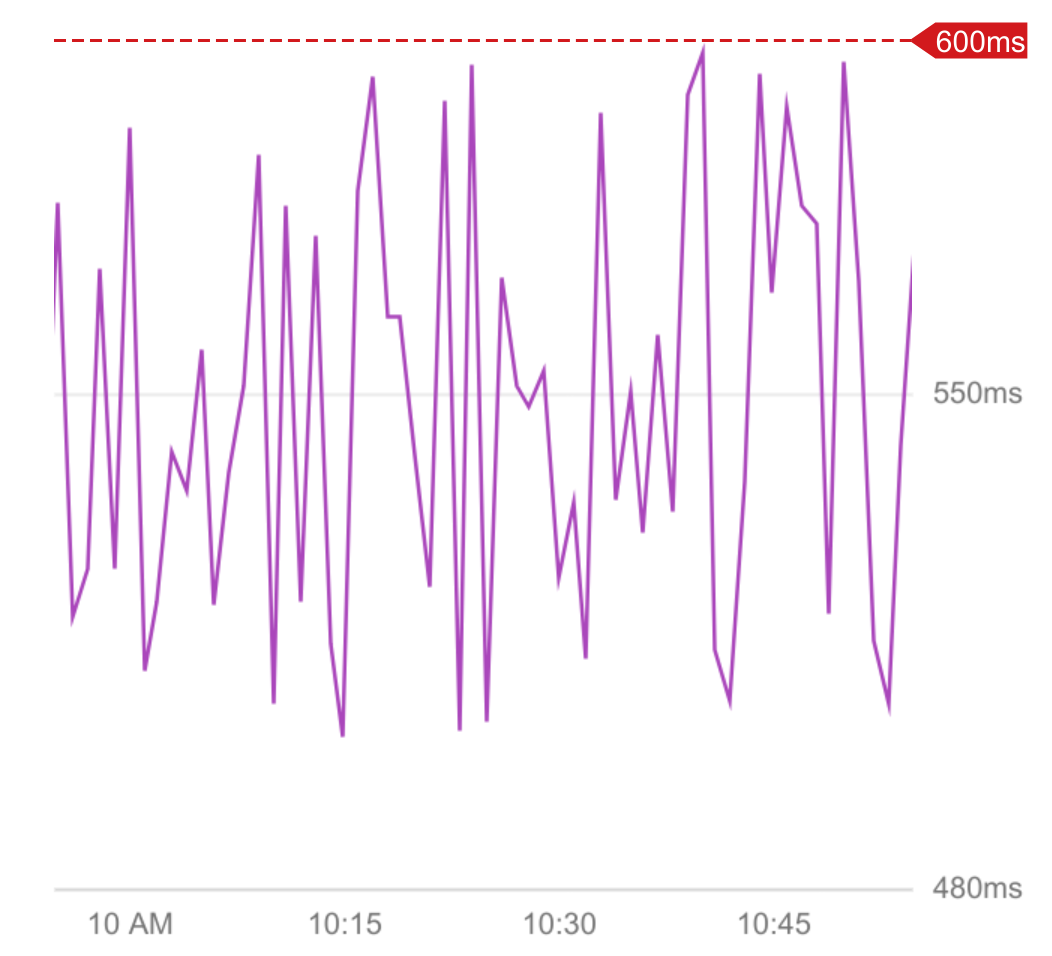Cette page s'applique à Apigee et à Apigee hybrid.
Consultez la documentation d'Apigee Edge.![]()
Apigee vous permet de créer des alertes complexes basées sur plusieurs conditions. Les sections suivantes présentent des exemples d'alertes.
- Alerte d'absence de code de réponse 200 pendant cinq minutes
- Alerte de pic de trafic
- Alerte de latence
Alerte d'absence de code de réponse 200 pendant cinq minutes
L'exemple suivant crée une alerte lorsqu'il n'y a pas de code de réponse 200 (requête réussie) pendant cinq minutes.
Pour créer l'alerte :
Ouvrez le tableau de bord Créer une règle d'alerte dans Google Cloud Console.
- Cliquez sur Sélectionner une métrique.
- Désélectionnez le bouton Active.
Remarque : Si votre organisation ne contient pas de données de trafic d'API récentes, la métrique de l'étape suivante ne s'affiche que si cette option est désélectionnée.
- Sélectionnez une métrique comme suit :
- Copiez et collez le texte suivant dans le champ Sélectionner une métrique :
apigee.googleapis.com/proxy/response_count
- Sélectionnez Proxy Apigee.
- Dans le volet qui s'ouvre à droite, sélectionnez Proxy.
- Dans le volet suivant à droite, sélectionnez le nombre cumulé de réponses du proxy Apigee.
- Cliquez sur Appliquer.
- Copiez et collez le texte suivant dans le champ Sélectionner une métrique :
- Ajoutez un filtre pour le code de réponse comme suit :
- Cliquez sur Ajouter un filtre.
- Cliquez dans le champ Filtre, puis sélectionnez response_code dans le menu déroulant.
- Dans le comparateur, sélectionnez =.
- Dans le champ Valeur, saisissez 200.
- Cliquez sur Appliquer.
Configurer le déclencheur d'alerte
Pour configurer l'événement qui déclenche l'alerte, cliquez d'abord sur Configurer le déclencheur dans le volet de gauche. Procédez ensuite comme suit :
- Sous Type de condition, sélectionnez Absence de métrique.
- Dans le champ Déclencheur d'alerte, sélectionnez À chaque infraction de série.
- Dans le champ Durée d'absence de métrique, sélectionnez 5 min.
- Vous pouvez éventuellement saisir un nom de condition dans le champ Nom de la condition.
Avec ces paramètres, une alerte est déclenchée lorsque le proxy ne reçoit pas de code de réponse 200 pendant cinq minutes.
Cliquez sur Suivant pour ouvrir le volet Configurer les notifications et finaliser l'alerte.
Configurer une notification pour l'alerte
Dans le volet Configurer les notifications et finaliser l'alerte, vous pouvez configurer une notification qui sera envoyée lorsqu'une alerte sera déclenchée. Pour ce faire :
Cliquez dans le champ Canaux de notification. Si vous avez déjà créé un canal de notification, comme une adresse e-mail ou un numéro de SMS, vous pouvez le sélectionner sous Canaux de notification.
Sinon, vous devez ajouter un canal en sélectionnant Gérer les canaux de notification. Le volet Canaux de notification s'ouvre. Vous pouvez y ajouter un ou plusieurs canaux. Pour en savoir plus, consultez la section Gérer les canaux de notification. Lorsque vous avez terminé, revenez au volet Configurer les notifications et finaliser l'alerte.
Remarque : Vous devrez peut-être cliquer sur le bouton d'actualisation situé à côté de Gérer les canaux de notification pour afficher un nouveau canal après sa création. Une fois que vous avez sélectionné un ou plusieurs canaux de notification, cliquez sur OK.
- Dans le champ Documentation, vous pouvez ajouter un message qui sera envoyé avec la notification. Par exemple, le message peut décrire la raison de l'alerte et contenir des liens vers une documentation expliquant comment y répondre.
- Cliquez sur Suivant pour consulter les détails de l'alerte. Si vous êtes satisfait de ces règles, cliquez sur Créer une règle pour créer la règle d'alerte.
Alerte de pic de trafic
Les sections suivantes montrent comment créer une alerte qui se déclenche lorsque le nombre de requêtes API sur une période d'une minute dépasse 3 600.
Pour créer l'alerte :
Ouvrez le tableau de bord Créer une règle d'alerte dans Google Cloud Console.
- Cliquez sur Sélectionner une métrique.
- Désélectionnez le bouton Active.
Remarque : Si votre organisation ne contient pas de données de trafic d'API récentes, la métrique de l'étape suivante ne s'affiche que si cette option est désélectionnée.
- Sélectionnez une métrique comme suit :
- Copiez et collez le texte suivant dans le champ Sélectionner une métrique :
apigee.googleapis.com/proxy/request_count
- Sélectionnez Proxy Apigee.
- Dans le volet qui s'ouvre à droite, sélectionnez Proxy.
- Dans le volet suivant à droite, sélectionnez le nombre de requêtes du proxy Apigee.
- Cliquez sur Appliquer.
- Copiez et collez le texte suivant dans le champ Sélectionner une métrique :
- Dans le volet Transformer les données :
- Sous Dans chaque série temporelle :
- Dans le champ Fenêtre glissante, sélectionnez 1 min.
- Dans la fonction de fenêtre glissante, sélectionnez taux.
- Sous Séries temporelles, sous Agrégation de séries temporelles, sélectionnez somme.
- Sous Dans chaque série temporelle :
Configurer le déclencheur d'alerte
Pour configurer l'événement qui déclenche l'alerte, cliquez d'abord sur Configurer le déclencheur dans le volet de gauche. Procédez ensuite comme suit :
- Sous Type de condition, sélectionnez Seuil.
- Dans le champ Déclencheur d'alerte, sélectionnez À chaque infraction de série.
- Dans le champ Position du seuil, sélectionnez Au-dessus du seuil.
- Dans le champ Valeur de seuil, saisissez 60.
Vous définissez la valeur de seuil sur 60 (au lieu de 3 600) car les unités de valeur de seuil sont exprimées par seconde. Ainsi, si ce seuil est conservé pendant une minute, il y aura au moins 3 600 requêtes au cours de cette période.
Avec ces paramètres, une alerte est déclenchée lorsque le nombre total de requêtes sur une période d'une minute dépasse 3 600.
Cliquez sur Suivant pour ouvrir le volet Configurer les notifications et finaliser l'alerte et suivez les étapes décrites à la section Configurer une notification pour l'alerte.
Alerte de latence
Les exemples suivants montrent comment créer une alerte qui se déclenche lorsque le 95e centile des latences moyennes, sur des intervalles de 10 minutes, dans les réponses, est supérieur à 600 ms.
- Créer l'alerte à l'aide d'Apigee ou d'Apigee hybrid v1.12
- Créer l'alerte à l'aide d'Apigee hybrid v1.10 ou v1.11
Créer l'alerte à l'aide d'Apigee ou d'Apigee hybrid v1.12
Pour créer l'alerte à l'aide d'Apigee, procédez comme suit :
Ouvrez le tableau de bord Créer une règle d'alerte dans Google Cloud Console.
- Cliquez sur Sélectionner une métrique.
- Désélectionnez le bouton Active.
Remarque : Si votre organisation ne dispose pas de données de trafic d'API récentes, la métrique de l'étape suivante ne s'affiche que si cette option est désélectionnée.
- Sélectionnez une métrique comme suit :
- Copiez et collez le texte suivant dans le champ Sélectionner une métrique :
apigee.googleapis.com/proxy/latencies
- Sélectionnez Proxy Apigee.
- Dans le volet qui s'ouvre à droite, sélectionnez Proxy.
- Dans le volet suivant à droite, sélectionnez Latences du proxy Apigee.
- Cliquez sur Appliquer.
- Copiez et collez le texte suivant dans le champ Sélectionner une métrique :
- Dans le volet Transformer les données, sous Dans chaque série temporelle :
- Dans le champ Fenêtre glissante, sélectionnez 10 min.
- Dans le champ Fonction de fenêtrage glissant, saisissez 95e centile.
Pour configurer le déclencheur d'alerte, consultez la section Créer le déclencheur d'alerte.
Créer l'alerte à l'aide d'Apigee hybrid v1.10 ou v1.11
Pour créer l'alerte à l'aide d'Apigee hybrid v1.10 ou v1.11, procédez comme suit :
Ouvrez le tableau de bord Créer une règle d'alerte dans Google Cloud Console.
- Cliquez sur Sélectionner une métrique.
- Désélectionnez le bouton Active.
Remarque : Si votre organisation ne dispose pas de données de trafic d'API récentes, la métrique de l'étape suivante ne s'affiche que si cette option est désélectionnée.
- Sélectionnez une métrique comme suit :
- Copiez et collez le texte suivant dans le champ Sélectionner une métrique :
apigee.googleapis.com/proxyv2/latencies_percentile
- Sélectionnez un proxy Apigee (v2).
- Dans le volet qui s'ouvre à droite, sélectionnez Proxyv2.
- Dans le volet suivant à droite, sélectionnez Centile de latences de réponse de proxy Apigee.
- Cliquez sur Appliquer.
- Copiez et collez le texte suivant dans le champ Sélectionner une métrique :
-
Ajoutez un filtre comme suit :
- Cliquez sur Ajouter un filtre.
- Cliquez dans le champ Filtre, puis sélectionnez centile dans le menu déroulant.
- Dans le comparateur, sélectionnez =.
- Dans le champ Valeur, saisissez 95.
- Cliquez sur Appliquer.
- Dans le volet Transformer les données, sous Dans chaque série temporelle :
- Dans le champ Fenêtre glissante, sélectionnez 10 min.
- Dans le champ Fonction de fenêtrage glissante, saisissez moyenne.
Pour configurer le déclencheur d'alerte, consultez la section Créer le déclencheur d'alerte.
Configurer le déclencheur d'alerte
Pour configurer l'événement qui déclenche l'alerte, cliquez d'abord sur Configurer le déclencheur dans le volet de gauche. Procédez ensuite comme suit :
- Sous Type de condition, sélectionnez Seuil.
- Dans le champ Déclencheur d'alerte, sélectionnez À chaque infraction de série.
- Dans le champ Position du seuil, sélectionnez Au-dessus du seuil.
- Dans le champ Valeur de seuil, saisissez 600.
Avec ces paramètres, une alerte est déclenchée lorsque le 95e centile des latences dépasse le seuil de 600 ms.
Cliquez sur Suivant pour ouvrir le volet Configurer les notifications et finaliser l'alerte et suivez les étapes décrites à la section Configurer une notification pour l'alerte.
Lorsque vous recevez une notification et cliquez sur le bouton Afficher dans Apigee dans l'e-mail de notification, le tableau de bord "Examen" affiche un graphique de latence avec le seuil, semblable à l'exemple ci-dessous :